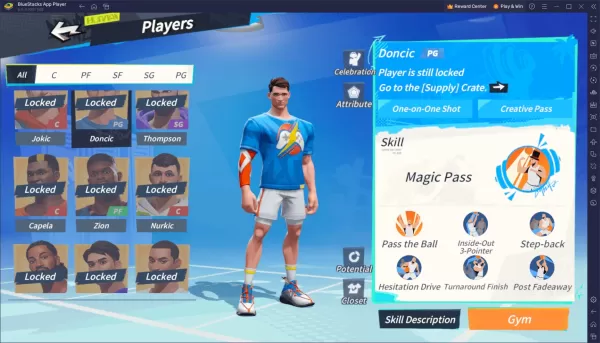Der Sony DualSense gilt als der premiäre PS5-Controller mit bahnbrechendem haptischem Feedback, komfortablem Griff und ergonomischem Design, der ein herausragendes Spielerlebnis auf der PlayStation 5 bietet. Obwohl die Verbindung mit High-End-Gaming-PCs zunächst schwierig erscheinen mag (ähnlich wie die früheren Probleme des DualShock 4), bietet der DualSense tatsächlich eine deutlich bessere PC-Kompatibilität und kann sich mit anderen Top-PC-Controllern messen. Im Folgenden erklären wir den überraschend einfachen Verbindungsprozess.

Essenzielle Komponenten für die PS5-Controller-PC-Verbindung:
- USB-C-Datenkabel (nicht nur zum Aufladen)
- Bluetooth-Adapter (falls Ihr PC kein integriertes Bluetooth hat)
Die einzige mögliche Komplikation betrifft die richtige Hardware für die Verbindung. Der eigenständige DualSense-Controller enthält kein USB-Kabel, und viele PCs benötigen eine externe Bluetooth-Funktion. Für kabelgebundene Verbindungen benötigen Sie ein voll funktionsfähiges USB-C-Kabel – entweder USB-C-zu-C oder USB-C-zu-A, abhängig von den verfügbaren Anschlüssen Ihres PCs (beachten Sie, dass einige günstige Kabel nur das Laden, nicht aber die Datenübertragung unterstützen).
Für drahtlose Einrichtungen ohne integriertes Bluetooth gibt es zahlreiche Adapter-Optionen, von internen PCIe-Karten bis hin zu einfachen USB-Dongles, die an jeden verfügbaren USB-Port angeschlossen werden können.

Empfohlenes Produkt
Creative BT-W5 Bluetooth Transmitter
Anleitung zur kabelgebundenen Verbindung des DualSense mit dem PC

- Stecken Sie das USB-Kabel in einen verfügbaren Port Ihres PCs
- Verbinden Sie das andere Ende mit dem USB-C-Port Ihres Controllers
- Warten Sie, bis Windows den Controller automatisch als Gamepad erkennt
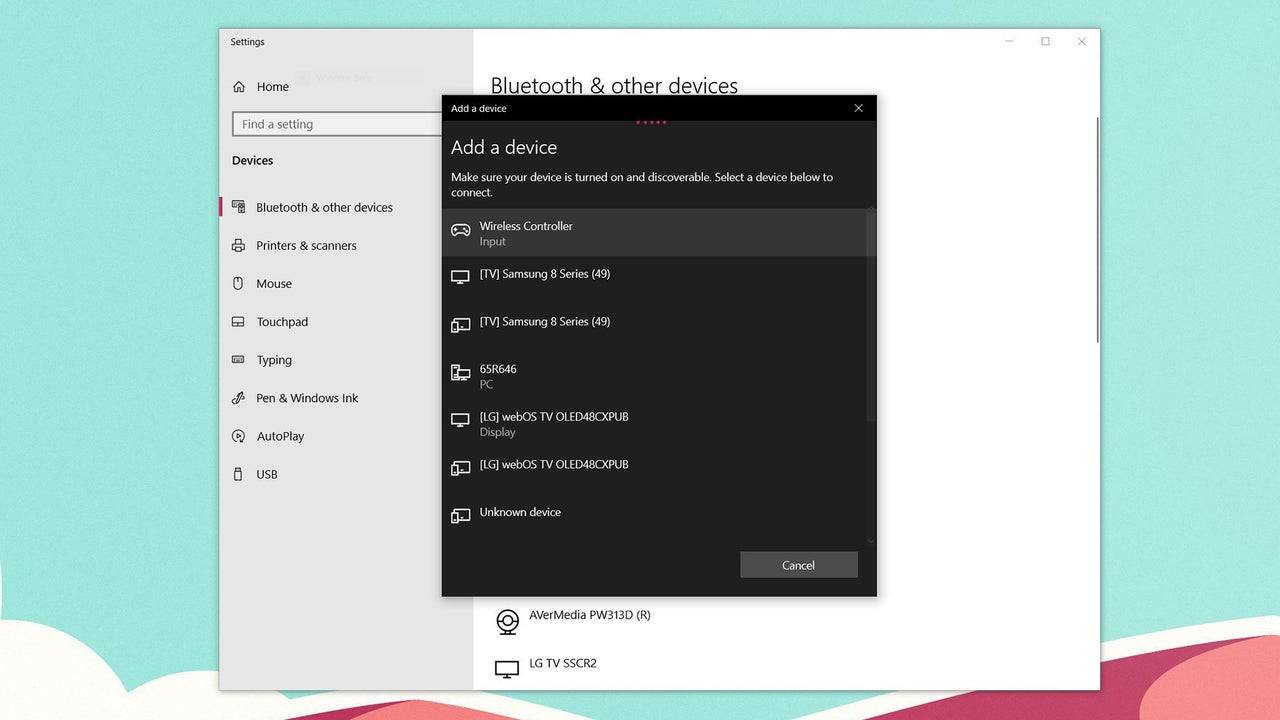
Anleitung zur drahtlosen Bluetooth-Kopplung
- Öffnen Sie die Bluetooth-Einstellungen in Windows (Windows-Taste + "Bluetooth" eingeben)
- Wählen Sie Bluetooth- oder anderes Gerät hinzufügen
- Wählen Sie die Option Bluetooth
- Halten Sie bei ausgeschaltetem Controller gleichzeitig die PS-Taste und die Erstellen-Taste gedrückt, bis die Lichtleiste blinkt
- Wählen Sie Ihren DualSense aus der Liste der verfügbaren Geräte aus